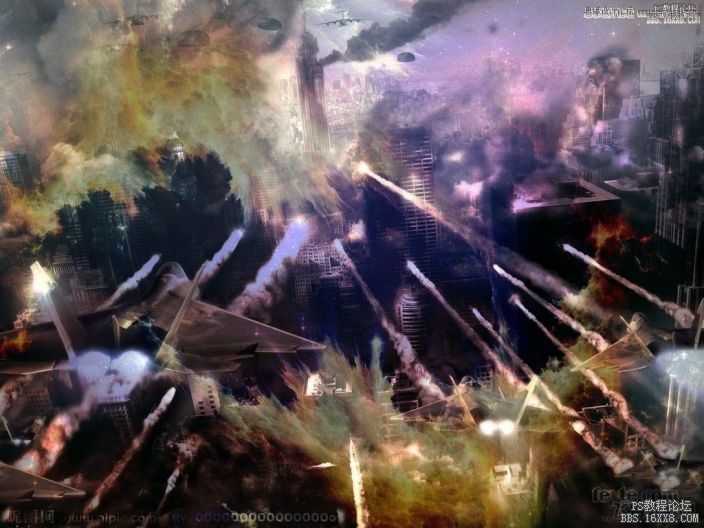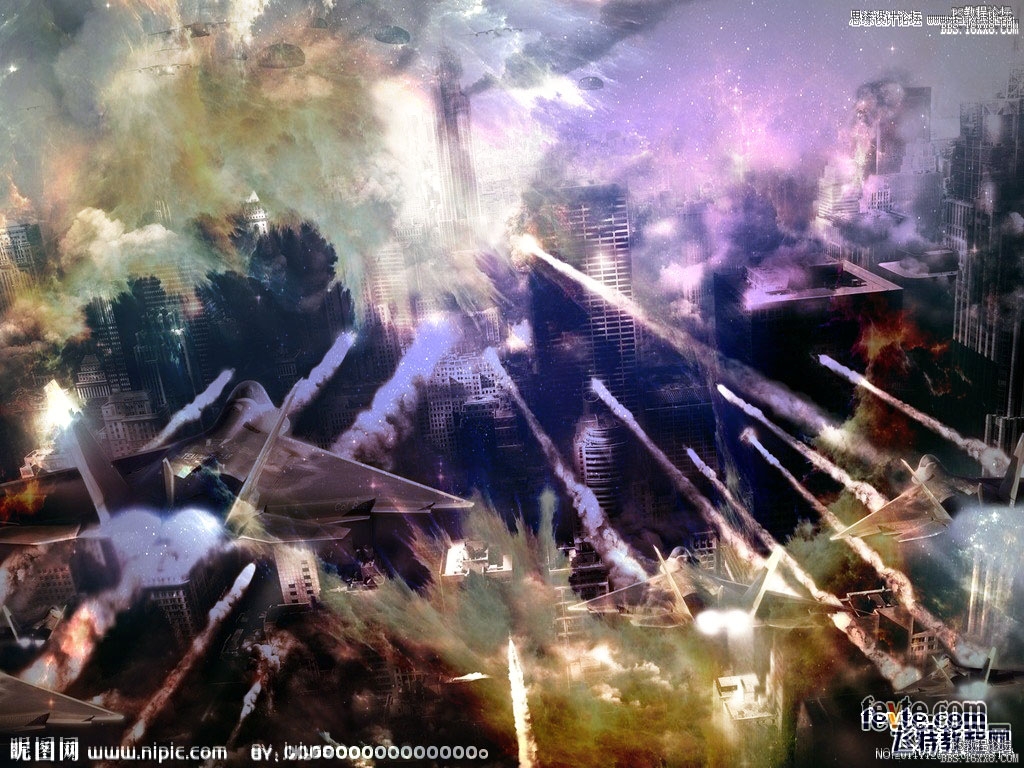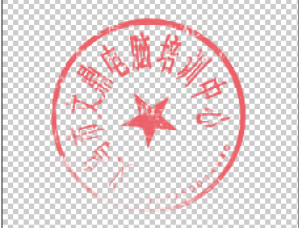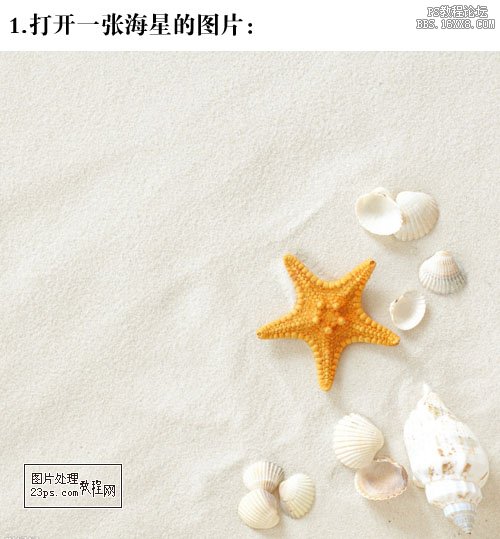ps�ɰ��ͼ�̳�(2)
Ҫѧ��?������!һ�����Ʊ��������ڶ��㣬���ء�
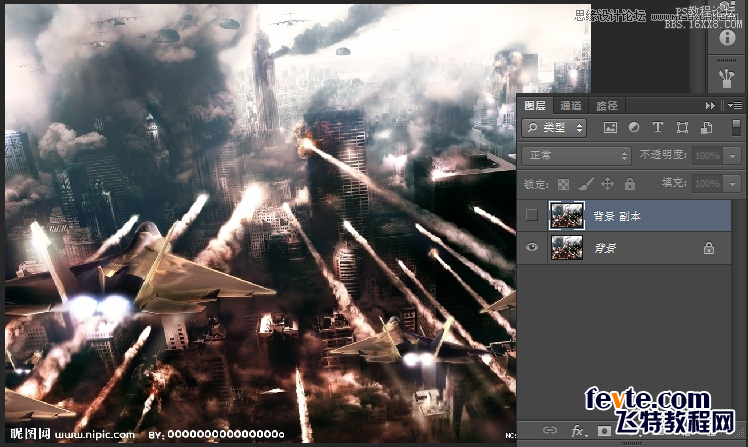
���������زģ��������ʴ�С��
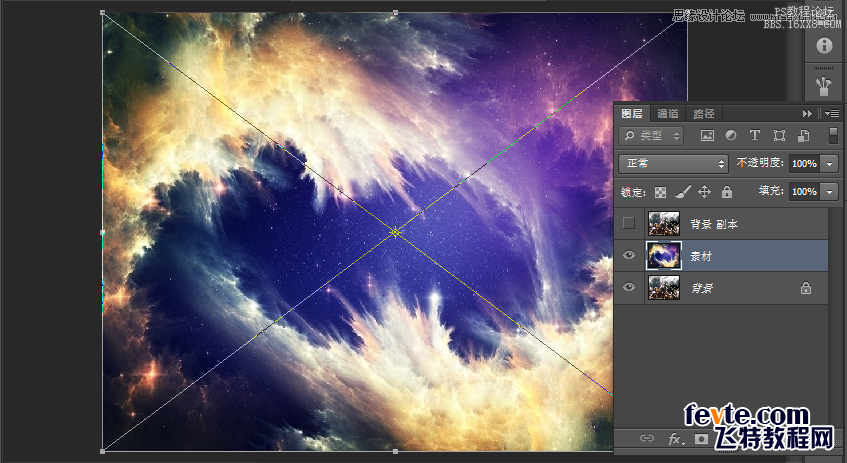
����ѡ���زģ��Ҽ�-�༭���ݡ��������ڣ���������زıȽϡ�
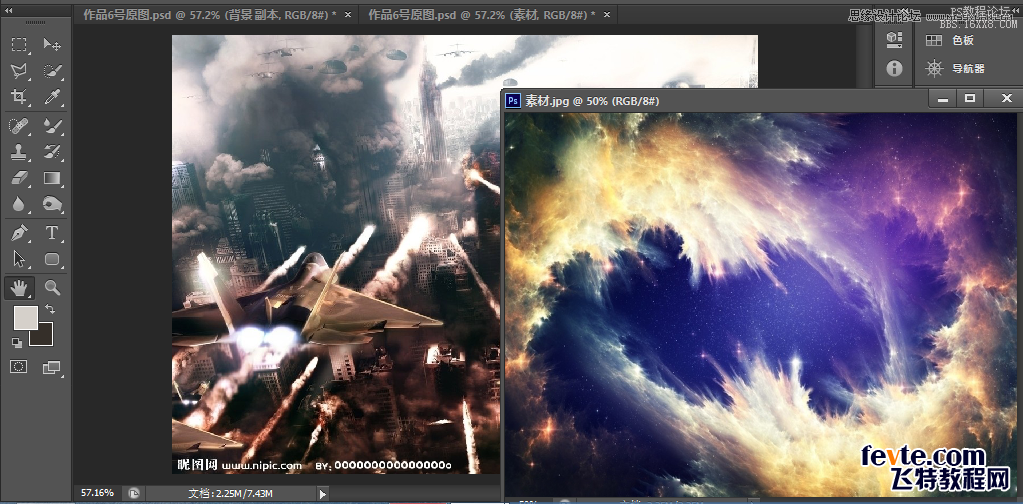
���ѷ��֣�����ͼ��ǿ����Щ�����죬�ز�ͼ��Ҫ������/�Աȶȣ�ǿ��һ�¡�
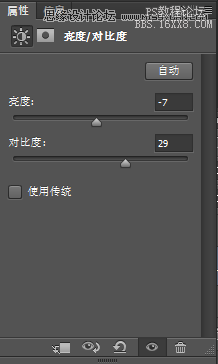
�ģ��ر������Ĵ��ڣ��Ա�������ز�ͼ��֮���Ļ��ģʽ����ҿ�ζ��ͬ��������Ч��Ҳ��һ�����������ʹ��ǿ����ģʽ���õ�����Ч����
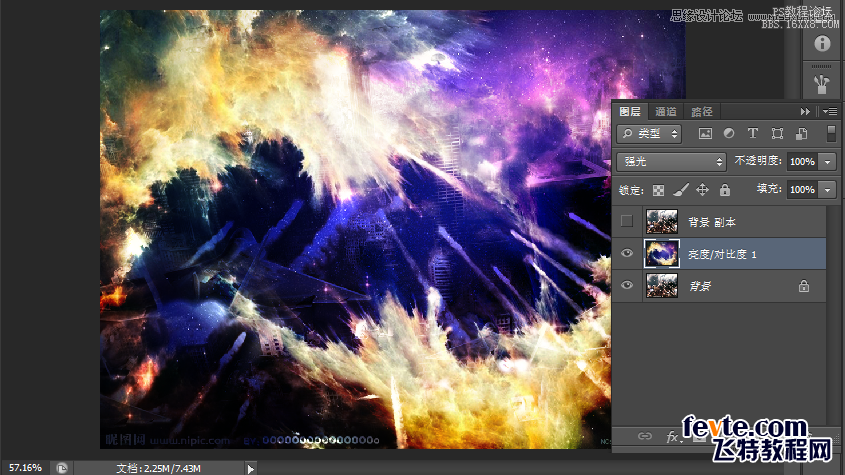
������ô����Ч�����������ּ��ɡ���ɵ�һ���ɰ棬��Ϊ�ڶ����ɰ�IJ������չ�����Ӧ�ú������жϳ�����������壬�����Բ�����?��רҵ���������ͻ����������ͼƬ����ÿ����ϲ���������������ǵļ��ܷɻ���ȴ����泵һ��׳����ս���������ּ����ܸ���Ŷ�������챯�����Ʒ��ֻ�м�ƥ����ȴ�����������ڵ��ۻ�!

��ѧ��ͼ����Ҳ��Ҫ�������?�ص�����������չ��˫���ɰ�İ���Ŷ!������?û��ϵ�����ſ����壬��ʾ����ı�����������ʼ�ڶ����ɰ桴���������������ϵ��ɰ��ˡ����Ͳ����ȣ���������50%��
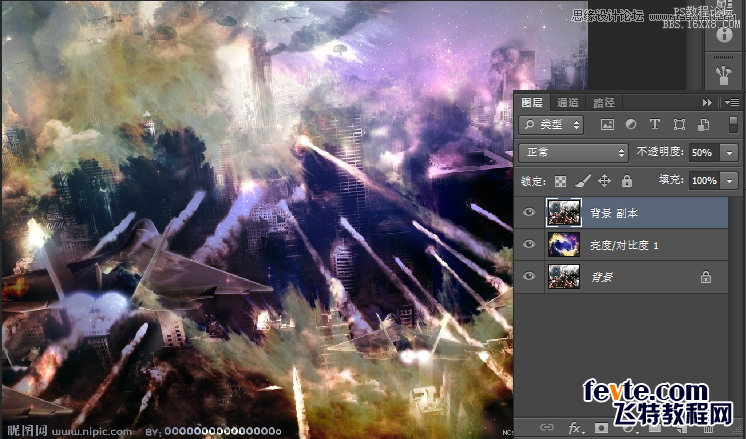
ѧϰ �� ��ʾ
��ؽ̳�